Cómo crear un filtro de Instagram
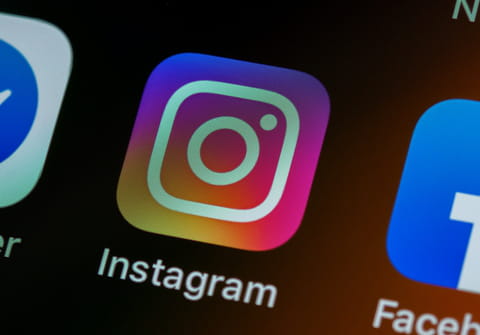
Seguro que ya has visto o utilizado los filtros de famosos en las stories de Instagram, pues la red social ahora ofrece la posibilidad de que crees tu propio filtro personal. Esto es posible gracias a un software llamado Spark AR Studio y que está disponible para Mac y PC. A continuación te explicamos cómo hacerlo.
¿Cómo crear un filtro personalizado?
- Para comenzar es necesario descargar Spark AR Studio e instalarlo.
- Después abre el programa y haz clic en la opción Create Project.
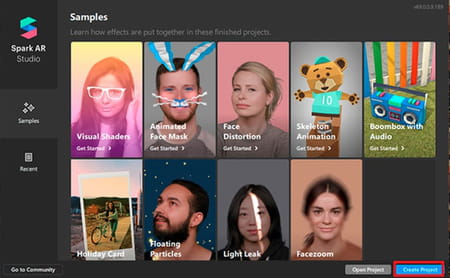
- Cuando se abra tu proyecto, ve a la opción Scene que aparece en la esquina superior izquierda de la pantalla y haz clic en Add Object.
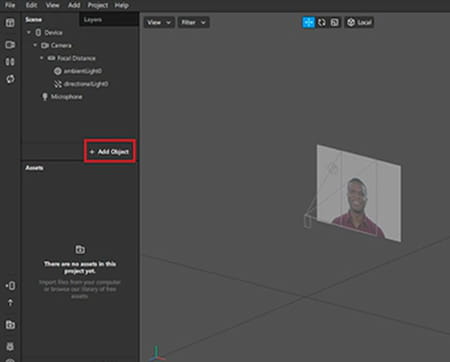
- Se abrirá una nueva ventana, selecciona Face Tracker y después haz clic en Insert, el botón que aparece en la esquina derecha.
- Después, haz clic con el botón derecho en Face Tracker y en la pestaña que se abrirá selecciona Add > Plane.
- En la esquina inferior izquierda, haz clic en Add Asset > Material, para ir añadiendo elementos personalizados a tu filtro. También podrás añadir frases a tu filtro, si lo deseas. Para ello, ve de nuevo a Add asset y después Import from computer, desde donde también podrás añadir dibujos u otros elementos visuales como GIFs o imágenes.
- Si quieres colocar más archivos para tu filtro, ve de nuevo a Material y en la ventana derecha selecciona Texture > Choose File y escoja el tipo de diseño que ya haya importado previamente al programa.
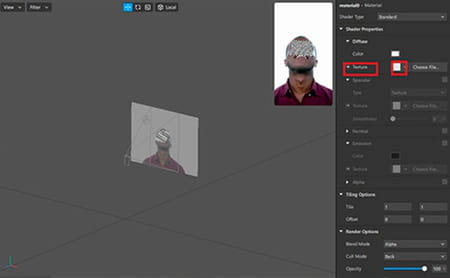
- Si quieres modificar la posición del filtro, ve a Position, busca la opción Scale y ahí cambia los números para aumentar o reducir la imagen de tu filtro.
¿Cómo exportar el filtro para usarlo en Instagram?
- Una vez creado y guardado tu filtro en Spark AR Studio, es decir cuando todos los recuadros de los elementos del filtro aparezcan en verde porque se han cargado, podrás exportar tu filtro para usarlo en tus publicaciones.
- En este momento, haz clic en el botón de Export.
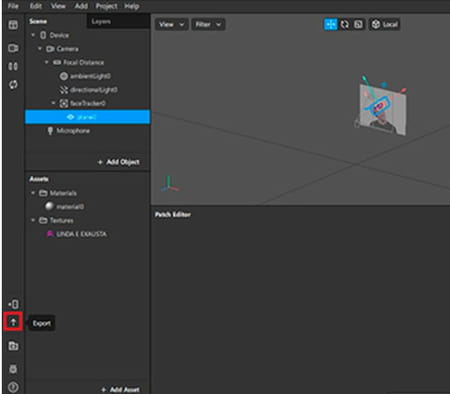
- En este momento, acepta la apertura del complemento de descarga Open Spark Ar Hub para publicar el filtro en Instagram, y después haz clic en Comenzar.
- En este momento tendrás que elegir dónde quieres guardar tu nuevo filtro, puedes almacenarlo directamente en Instagram y, después de eso, pulsa Avanzar > selecciona la imagen de miniatura que quieres darle a tu filtro para tenerlo como referencia y después haz clic en Cargar y Continuar.

